Samsung оптимизира процеса на настройка през последните няколко поколения, но все още има няколко допълнителни стъпки в сравнение с други телефони, тъй като Samsung инжектира свои собствени стъпки заедно с тези на Google. Процесът се обяснява сам по себе си, но ние имаме цялата информация и съвети, за които трябва да знаете, докато преминавате през всяка стъпка.
Как да настроите вашия Galaxy телефон
- Започнете с избор на език които искате да използвате за настройка - вие мога променете това по-късно.
- Ако идвате от телефон Samsung, можете да пропуснете по-голямата част от този процес на настройка и да възстановите от този телефон. Просто отворете Smart Switch на текущия си телефон и следвайте указанията и на двата телефона.
- Препоръчваме да правите това с кабел, а не с Wi-Fi, което наистина ускорява процеса.
- Като алтернатива, ако искате да настроите нова версия или нямате телефон Samsung, продължете със стъпка 3.
- Свържете се с Wi-Fi мрежа. Вие мога пропуснете тази стъпка и използвайте мобилни данни, но най-добре е да използвате Wi-Fi за първоначална настройка, тъй като тя използва много данни.
- Приемете всички условия на услугата на Samsung - и не, вие не трябва да се съгласявате с диагностични данни ако не искате.
-
След като телефонът провери за актуализации на софтуера, вие въведете вашия акаунт в Google имейл и парола.
-
Ако имате двуфакторно удостоверяване, ще бъдете помолени да въведете код - така че оставете второто си устройство на ръка.
 Източник: Android Central
Източник: Android Central
-
- След като влезете, можете изберете кои данни и приложения да възстановите от вашия акаунт в Google.
- Ако имате няколко телефона в акаунта си, можете да изберете кой да използвате.
- Приложенията и данните ще започнат да се изтеглят във фонов режим, когато приключите с настройката - изтеглянията ще продължат 10-30 минути.
- Настройте предпочитания от вас метод за сигурност - пръстовият отпечатък е чудесна идеяи ще трябва да зададете метод за архивиране като ПИН или шаблон.
- Приемете условията на услугата на Google и след това прегледайте „допълнителни приложения“ от Google и Samsung за инсталиране - винаги можете да ги инсталирате по-късно, ако желаете.
-
Влезте или създайте акаунт в Samsung - това е досадна допълнителна стъпка, но ще искате да имате такава по-късно, така че можете да го направите и сега.
-
Акаунт на Samsung се използва за изтегляне и актуализиране на приложения от Galaxy Apps и използване на облачни продукти на Samsung.
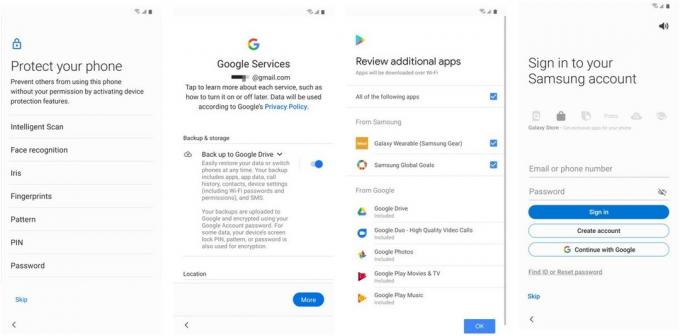 Източник: Android Central
Източник: Android Central
-
След всички тези стъпки сте изпуснати на началния екран на телефона си, за да се запознаете с всичко. Как ще конфигурирате всичко от този момент нататък зависи от вашите лични предпочитания. Инсталирайте всичките си приложения и настройте точно както искате, конфигурирайте началния екран и се потопете в настройките, за да намерите всички малки ощипвания, които искате да направите. С течение на времето телефонът ви ще стане също толкова уникален, колкото и вие.
